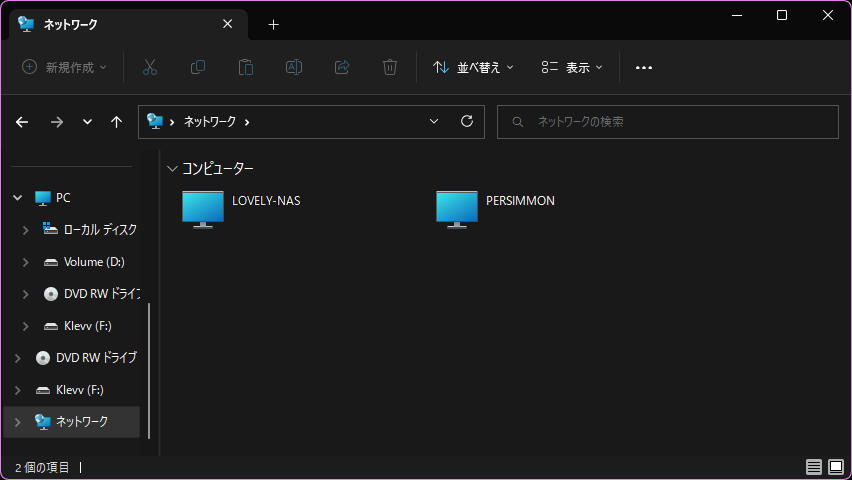Windows 10/11で古いNASに接続する
NAS と SMB の説明と概要
Windows 10 以降の環境で古い NAS (ナス) に接続しようとすると、NAS はちゃんと同一ネットワーク上に存在しているのに ネットワークから見えない場合があります。

こういった状況は、対象の NAS の使用している SMB (エスエムビー) のバージョンが SMB 1.0 の場合に起こります。
SMB は Server Message Block の略で、LAN 上でファイル共有などに使用される通信規約です。ここでは詳しくは述べませんが、興味がある方はこちらなど読まれてみてください。
また、NAS は Network Attached Storage の略で、ネットワークに直接接続して使用するファイルサーバの事です。LAN 上であたかも1台のパソコンがあってそこに共有フォルダが存在しているかのように、どのパソコンからもアクセスできる HDD があるイメージと思って頂けると良いかもしれません。
こちらもこれ以上詳しくは書きませんが、気になる方はこちらなど読んでみられてください。
現在 SMB 1.0 は色々な理由付けをされて無効化され (消され) つつある (よくセキュリティの問題などとそれっぽい理由が挙げられたりします。が、詳しく調べて頂けると判りますが、とても奇妙です。そんな事よりある企業間の権利バランスがごにょごにょ…) のですが、とにかく、SMB 1.0 の NAS というのはまだ普通に現役なので繋がらないと困る場面は多々あるわけです。
という事で、今回は Windows 10 や Windows 11 から SMB 1.0 を使う NAS に接続する方法を書いていきたいと思います。
SMB 1.0 機能の有効化
エクスプローラーのデスクトップ直後にある『 ˅ 』をクリックし、出たメニューから『コントロール パネル』をクリックします。
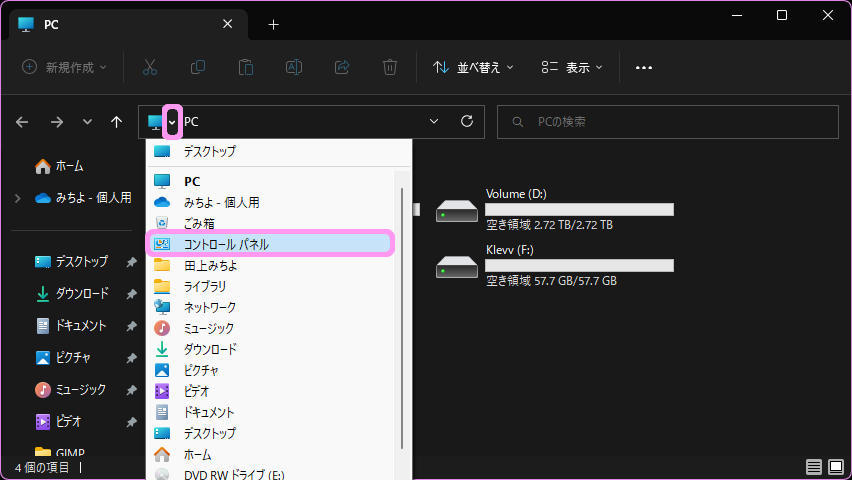
コントロール パネルが開きます。
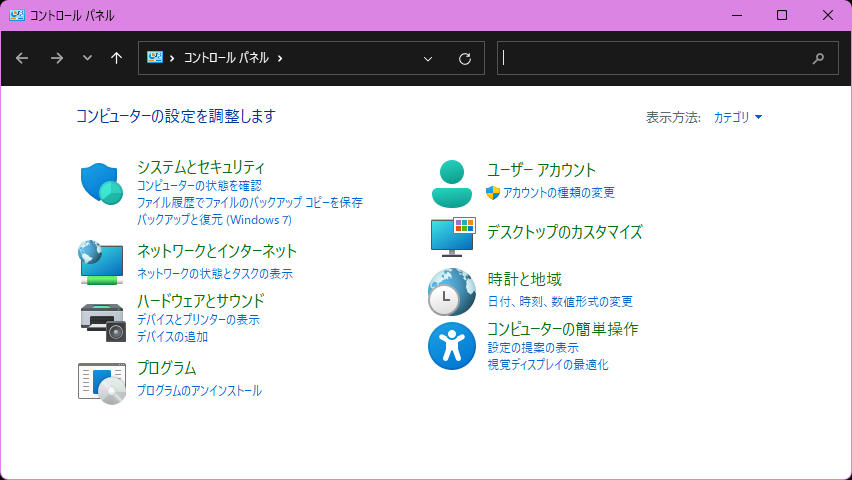
コントロールパネルがこのようにカテゴリ分けされて表示されている方は、右上の表示方法と書かれた部分の右にある『カテゴリ』をクリックして出るメニューから『小さいアイコン』を選んでおきましょう。
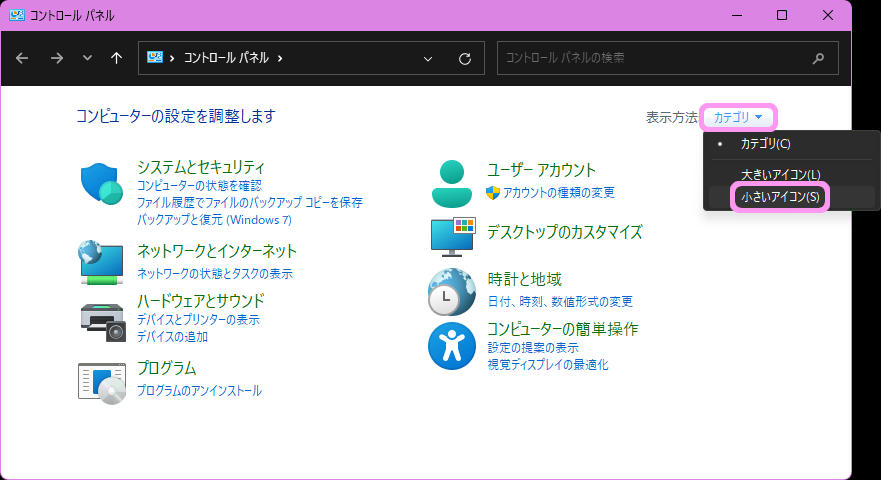
こうすることで、カテゴリから辿ることなく全ての機能にアクセスできるようになるので便利です。(コントロールパネルのカテゴリは、どこに何が入っているのかが非常に判り辛いですので…)

コントロールパネルから『プログラムと機能』という項目をクリックします。
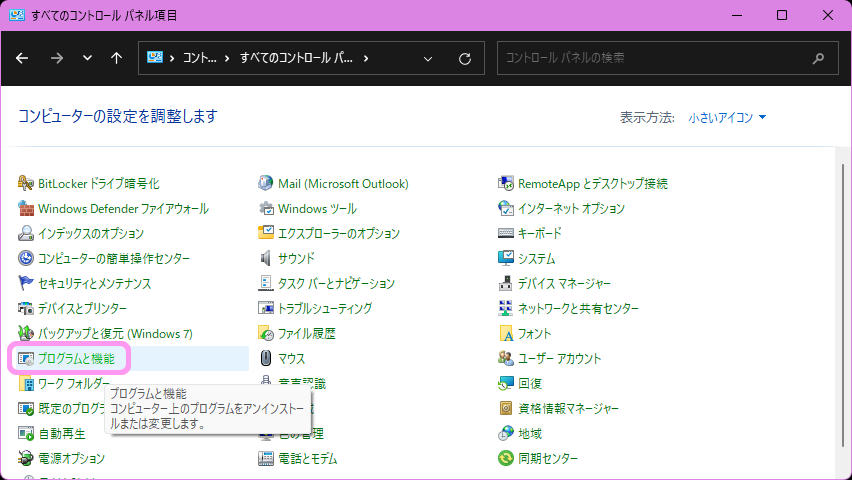
プログラムと機能の画面が開くので、左側の『 Windows の機能の有効化または無効化』と書かれた部分をクリックします。

Windows の機能の有効化または無効化 の設定画面が開きます。
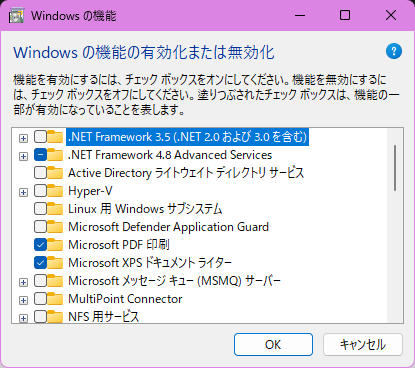
一覧から『 SMB 1.0/CIFS ファイル共有のサポート』という項目を探してください。

説明は『 SMB 1.0/CIFS ファイル共有プロトコルと、コンピューター ブラウザー プロトコルのサポート。』となっています。
見つかった『 SMB 1.0/CIFS ファイル共有のサポート』の項目のチェックボックスにチェックを入れます。
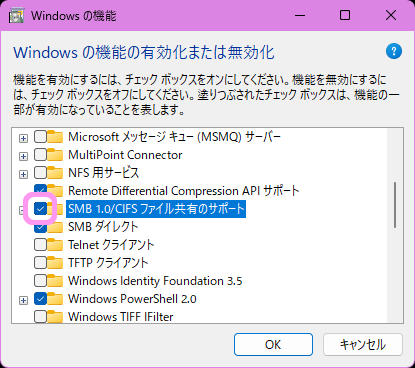
項目左端の『 ⊞ 』をクリックして折りたたまれている項目を展開すると、配下にある3項目すべてがチェックされた状態になっていると思います。
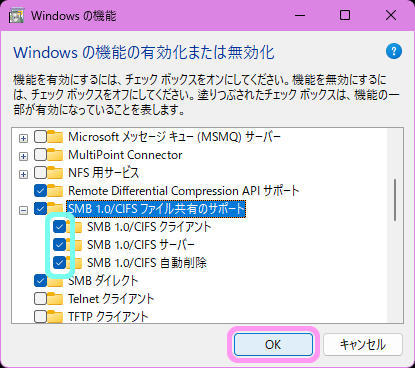
『 OK 』ボタンを押して変更を確定させます。
『必要な変更が完了しました。』と出て再起動を促されるので、『今すぐ再起動』を押して再起動を行います。

ネットワーク探索とファイル共有の有効化
そもそもシステムにおいてネットワーク探索が無効に設定されている場合 (デフォルトではそうなっているはずです) は、ネットワークを開こうとするとこのようなダイアログが表示されます。
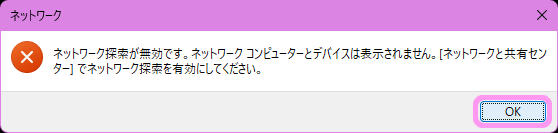
これが出た場合このダイアログ自体にはそもそも『 OK 』ボタンしかありませんから、まずはそれを押して閉じましょう。
エクスプローラーの『ネットワーク』を開き、上部に水色のバーが出て『ネットワーク探索とファイル共有が無効になっています。ネットワーク コンピューターとデバイスは表示されません。変更するにはクリックしてください…』と表示されている部分をクリックします。
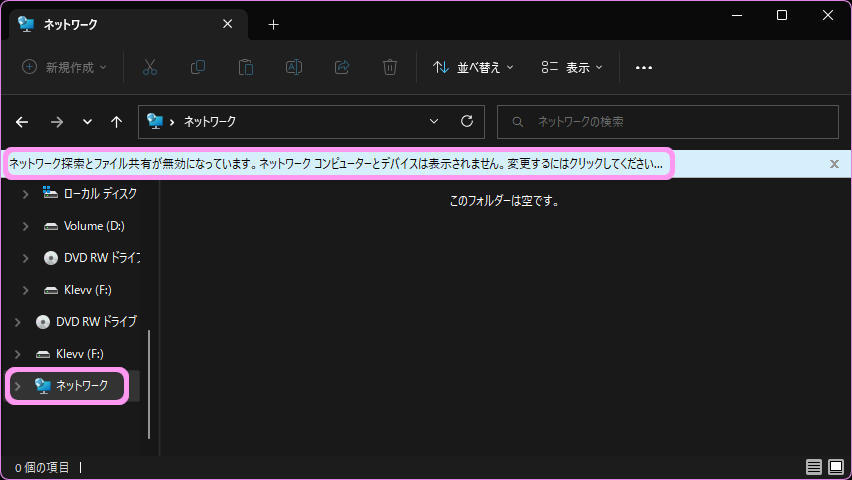
メニューが出るので『ネットワーク探索とファイル共有の有効化』をクリックします。
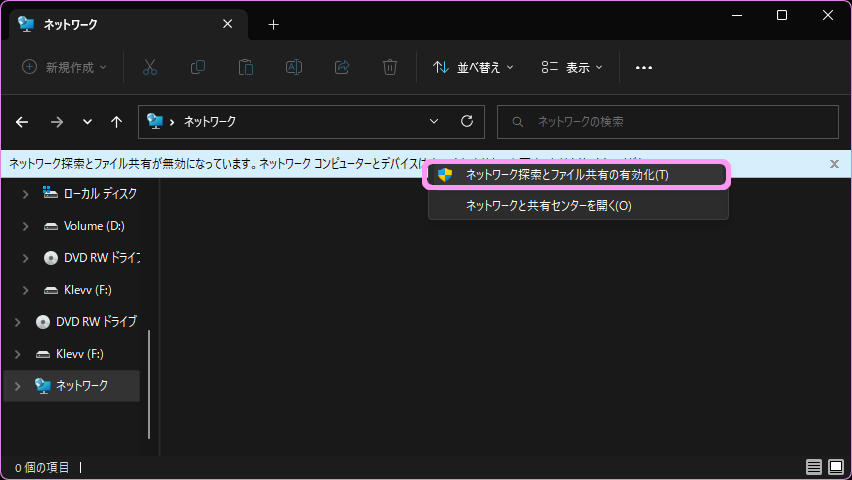
ネットワークの探索とファイル共有 の選択画面が出ますので、『いいえ、接続しているネットワークをプライベート ネットワークにします』をクリックしてください。
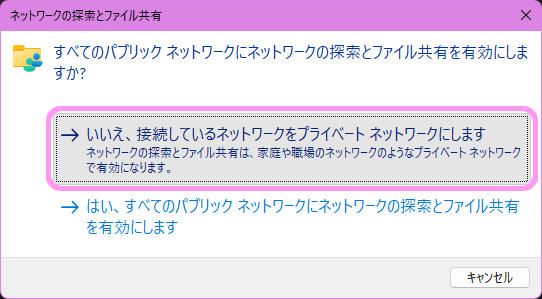
接続しているネットワークが公共無線 LAN などのパブリック ネットワークで、かつその危険性などを理解した上で、自己責任で敢えてそのネットワーク上で共有を有効にしたいという場合のみ、下の『はい、すべてのパブリック ネットワークにネットワークの探索とファイル共有を有効にします』を選択します。
パブリックネットワークはその名の示す通り『公共の』ネットワークで、誰もが接続している可能性があるものです。ですので、接続しているネットワークが本当にパブリックネットワークで、その上で共有を有効にした場合、誰もがあなたのパソコンに接続して中身を覗く可能性が出てくるという事です。
例えばあなたがエンジニアで皆が共有で使用するネットワークで公開するサーバーを設定している…などの状況でない限り、すべてのパブリックネットワークでファイル共有を有効にする…が正解なんて事はあまり無いのではないかと思います。もしこちらを選ぶ必要があると感じた場合は、今一度熟考されたうえで判断されることをお勧めします。
ネットワーク上にある NAS の表示
以上で設定は完了です。エクスプローラーのネットワークからアドレス欄右側にある『 ↻ 』("ネットワーク" を最新の情報に更新) ボタンを押しましょう。
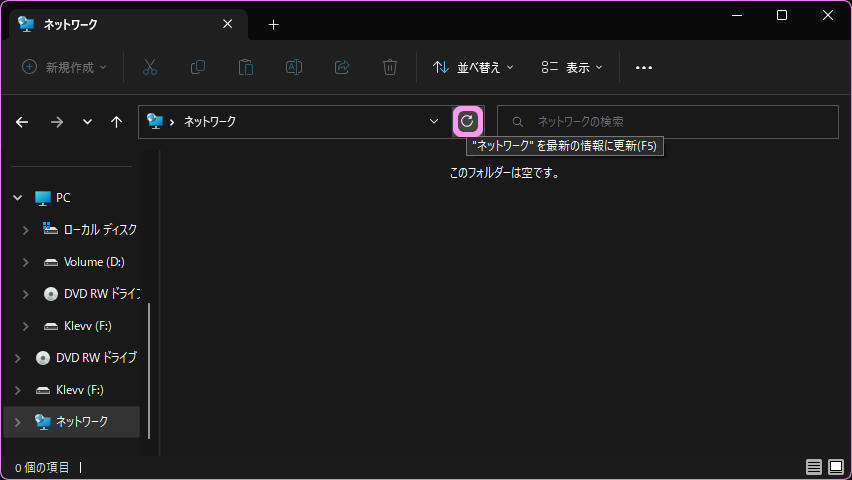
同一ネットワーク上にある SMB 1.0 規格の NAS がネットワークに表示されるようになりました。